Avete deciso di creare un tema figlio, è fantastico! Ci sono numerosi motivi per cui ha senso creare un tema figlio; ad esempio, è un ottimo modo per salvare il codice personalizzato per evitare che venga cancellato quando si aggiorna il tema di WordPress. Comunque, sono sicuro che ne siete già a conoscenza. Altrimenti non sareste qui.
Le opzioni disponibili sono le seguenti:
- Opzione 1: Utilizzare un generatore di temi figlio (non richiede alcuno sforzo). 🤩
- Opzione 2: Utilizzare un plugin (richiede uno sforzo medio). 🤨
Opzione 1: Utilizzare un generatore di temi figlio
Il generatore di temi figlio è il primo e il più semplice, perché funziona con tutti i temi disponibili. Molti dei plugin non supportano tutti i temi, per cui la situazione può diventare disordinata.
- Visitate Childtheme-generator.com.
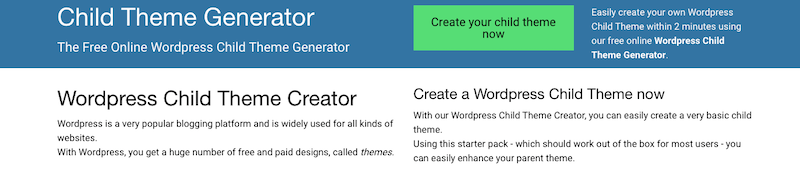
- Fare clic sul pulsante verde Crea il tuo tema figlio ora.

- Digitare il nome del tema per il quale si vuole creare un tema figlio, nel nostro esempio è Bloggist, ma potrebbe essere qualsiasi tema. Lo slug è sempre uguale al nome del tema, ma con dei trattini (-) al posto degli spazi.
Ad esempio, se il nome del tema è Writers Blogily, lo slug del tema è writers-blogily. Il generatore di temi figlio compilerà anche queste informazioni.
Suggerimento: non importa quale sia l’e-mail utilizzata.
- Fare clic sul pulsante blu Crea ora il tema figlio.
- Scaricare il tema figlio facendo clic sul pulsante verde Scarica il tema figlio ora.
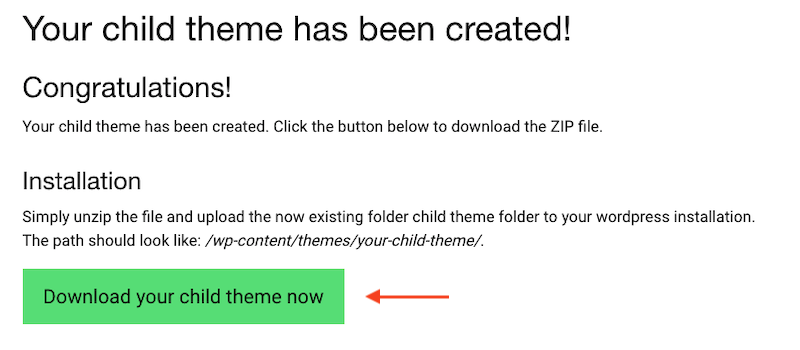
- Accedere al proprio sito web e andare su Aspetto > Temi.
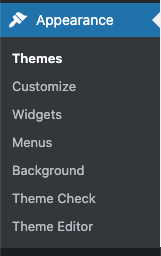
- Fare clic sul pulsante Carica tema.
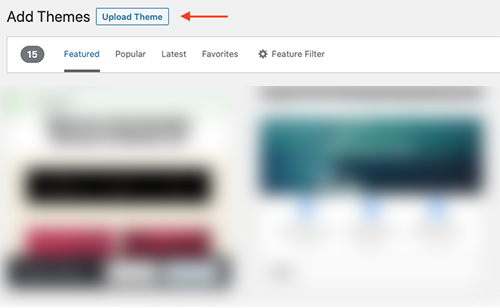
- Fare clic su Scegli file, selezionare il nuovo tema figlio; nel nostro esempio, la cartella si chiama bloggist-child-theme.zip e fare clic su Installa ora.
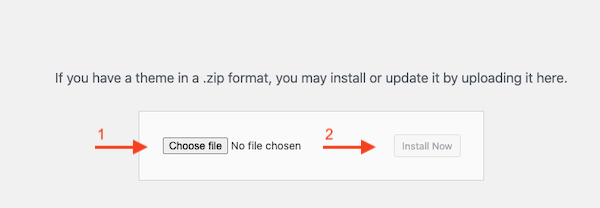
- Lasciate che si carichi, quindi fate clic su Attiva.
- Evviva, avete finito!
Seconda opzione: Utilizzare un plugin per il generatore di temi figlio
Sebbene l’utilizzo di un generatore di temi figlio possa sembrare una soluzione più semplice, purtroppo spesso non lo è. Molti dei plugin generatori di temi figlio non funzionano con tutti i temi e tutte le versioni di WordPress.
In questo tutorial utilizzeremo quello che, a nostro avviso, è il miglior plugin gratuito per il generatore di temi child disponibile.
- Accedere alla dashboard di WordPress e andare su Plugin > Aggiungi nuovo.
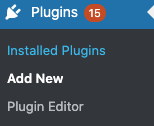
- Cercare il Configuratore di temi per bambini.

- Trovare Child Theme Configurator come mostrato di seguito e fare clic su Installa ora.
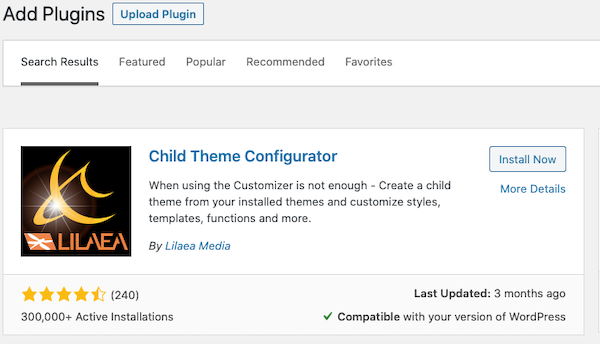
- Una volta terminata l’installazione del plugin, attivarlo.
- Guardate questo tutorial che spiega come impostare il tema figlio:

Lascia un commento